# Windows 10 安装 Docker
## 系统要求
[Docker Desktop for Windows](https://docs.docker.com/docker-for-windows/install/) 支持 64 位版本的 Windows 10 Pro,且必须开启 Hyper-V(若版本为 v1903 及以上则无需开启 Hyper-V),或者 64 位版本的 Windows 10 Home v1903 及以上版本。
## 安装
**手动下载安装**
点击以下 [链接](https://desktop.docker.com/win/stable/Docker%20Desktop%20Installer.exe) 下载 Docker Desktop for Windows。
下载好之后双击 `Docker Desktop Installer.exe` 开始安装。
**使用 [winget](https://docs.microsoft.com/zh-cn/windows/package-manager/) 安装**
```powershell
$ winget install Docker.DockerDesktop
```
## 在 WSL2 运行 Docker
若你的 Windows 版本为 Windows 10 专业版或家庭版 v1903 及以上版本可以使用 WSL2 运行 Docker,具体请查看 [Docker Desktop WSL 2 backend](https://docs.docker.com/docker-for-windows/wsl/)。
## 运行
在 Windows 搜索栏输入 **Docker** 点击 **Docker Desktop** 开始运行。
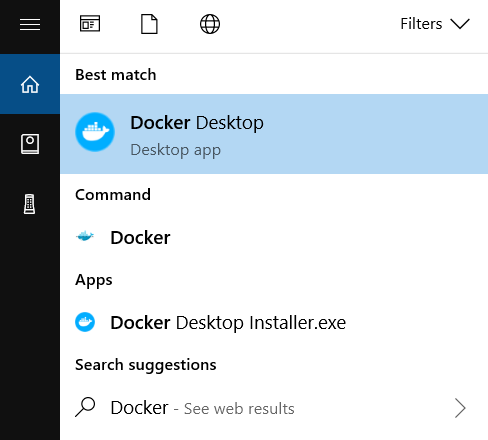
Docker 启动之后会在 Windows 任务栏出现鲸鱼图标。

等待片刻,当鲸鱼图标静止时,说明 Docker 启动成功,之后你可以打开 PowerShell 使用 Docker。
> 推荐使用 [Windows Terminal](https://docs.microsoft.com/zh-cn/windows/terminal/get-started) 在终端使用 Docker。
## 镜像加速
如果在使用过程中发现拉取 Docker 镜像十分缓慢,可以配置 Docker [国内镜像加速](mirror.md)。
## 参考链接
* [官方文档](https://docs.docker.com/docker-for-windows/install/)
* [WSL 2 Support is coming to Windows 10 Versions 1903 and 1909](https://devblogs.microsoft.com/commandline/wsl-2-support-is-coming-to-windows-10-versions-1903-and-1909/)
- 前言
- 修订记录
- 如何贡献
- Docker 简介
- 什么是 Docker
- 为什么要用 Docker
- 基本概念
- 镜像
- 容器
- 仓库
- 安装 Docker
- Ubuntu
- Debian
- Fedora
- CentOS
- Raspberry Pi
- Linux 离线安装
- macOS
- Windows 10
- 镜像加速器
- 开启实验特性
- 使用镜像
- 获取镜像
- 列出镜像
- 删除本地镜像
- 利用 commit 理解镜像构成
- 使用 Dockerfile 定制镜像
- Dockerfile 指令详解
- COPY 复制文件
- ADD 更高级的复制文件
- CMD 容器启动命令
- ENTRYPOINT 入口点
- ENV 设置环境变量
- ARG 构建参数
- VOLUME 定义匿名卷
- EXPOSE 暴露端口
- WORKDIR 指定工作目录
- USER 指定当前用户
- HEALTHCHECK 健康检查
- ONBUILD 为他人作嫁衣裳
- LABEL 为镜像添加元数据
- SHELL 指令
- 参考文档
- Dockerfile 多阶段构建
- 实战多阶段构建 Laravel 镜像
- 构建多种系统架构支持的 Docker 镜像
- 其它制作镜像的方式
- 实现原理
- 操作容器
- 启动
- 守护态运行
- 终止
- 进入容器
- 导出和导入
- 删除
- 访问仓库
- Docker Hub
- 私有仓库
- 私有仓库高级配置
- Nexus 3
- 数据管理
- 数据卷
- 挂载主机目录
- 使用网络
- 外部访问容器
- 容器互联
- 配置 DNS
- 高级网络配置
- 快速配置指南
- 容器访问控制
- 端口映射实现
- 配置 docker0 网桥
- 自定义网桥
- 工具和示例
- 编辑网络配置文件
- 实例:创建一个点到点连接
- Docker Buildx
- BuildKit
- 使用 buildx 构建镜像
- 使用 buildx 构建多种系统架构支持的 Docker 镜像
- Docker Compose
- 简介
- 安装与卸载
- 使用
- 命令说明
- Compose 模板文件
- 实战 Django
- 实战 Rails
- 实战 WordPress
- 实战 LNMP
- Swarm mode
- 基本概念
- 创建 Swarm 集群
- 部署服务
- 使用 compose 文件
- 管理密钥
- 管理配置信息
- 滚动升级
- 安全
- 内核命名空间
- 控制组
- 服务端防护
- 内核能力机制
- 其它安全特性
- 总结
- 底层实现
- 基本架构
- 命名空间
- 控制组
- 联合文件系统
- 容器格式
- 网络
- Etcd 项目
- 简介
- 安装
- 集群
- 使用 etcdctl
- Fedora CoreOS
- 简介
- 安装
- Kubernetes - 开源容器编排引擎
- 简介
- 基本概念
- 架构设计
- 部署 Kubernetes
- 使用 kubeadm 部署 kubernetes
- 在 Docker Desktop 使用
- 一步步部署 kubernetes 集群
- 部署 Dashboard
- Kubernetes 命令行 kubectl
- 容器与云计算
- 简介
- 腾讯云
- 阿里云
- 亚马逊云
- 小结
- 实战案例 - 操作系统
- Busybox
- Alpine
- Debian Ubuntu
- CentOS Fedora
- 本章小结
- 实战案例 - CI/CD
- GitHub Actions
- Drone
- 部署 Drone
- Travis CI
- 在 IDE 中使用 Docker
- VS Code
- podman - 下一代 Linux 容器工具
- 附录
- 附录一:常见问题总结
- 附录二:热门镜像介绍
- Ubuntu
- CentOS
- Nginx
- PHP
- Node.js
- MySQL
- WordPress
- MongoDB
- Redis
- Minio
- 附录三:Docker 命令查询
- 客户端命令 - docker
- 服务端命令 - dockerd
- 附录四:Dockerfile 最佳实践
- 附录五:如何调试 Docker
- 附录六:资源链接
- 归档
- Mesos - 优秀的集群资源调度平台
- Mesos 简介
- 安装与使用
- 原理与架构
- Mesos 配置项解析
- 日志与监控
- 常见应用框架
- 本章小结
- Docker Machine
- 安装
- 使用
- Docker Swarm
